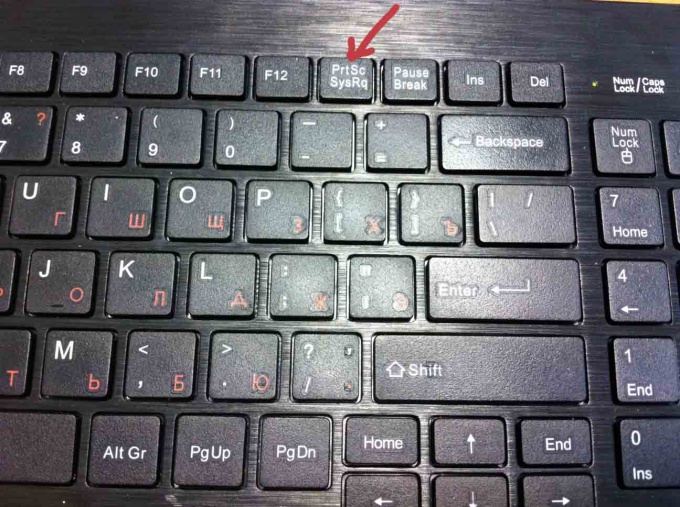Tipp 1: Aufnehmen vom Bildschirm
Tipp 1: Aufnehmen vom Bildschirm
Programme zur Aufnahme des Videostreams vom BildschirmMonitor sind notwendig, wenn Sie den Benutzern häufig eine Reihe von sequenziellen Operationen demonstrieren müssen oder beispielsweise visuelle Videobefehle und Unterrichtsstunden zu einer Vielzahl von Themen erstellen, die auf die eine oder andere Weise der Arbeit am Computer dienen. Das Aufnehmen von Videos vom Bildschirm ist einfach und spezielle Dienstprogramme helfen uns dabei.

Anleitung
1
Programme, die dem Benutzer eine Möglichkeit geben,Auf dem Computerbildschirm aufnehmen, gibt es ziemlich viel. Unter ihnen CamStudio, freier Bildschirm-Videogerät, Debüt-Videoaufnahme, Hyper-Kamera, UVScreenCamera, Gesamtschirm-Recorder und andere. Wie üblich werden viele dieser Programme für einen bestimmten Testzeitraum mit eingeschränkter Funktionalität zur kostenlosen Nutzung bezahlt und verteilt. Andere hingegen sind absolut frei und stehen im Vergleich zu ihren kommerziellen Konkurrenten in Bezug auf den Funktionsumfang und die Qualität ihrer Arbeit dem letzteren in nichts nach. Um vom Bildschirm aufnehmen zu können, verwenden wir das kostenlose CamStudio-Programm, das von der Website heruntergeladen werden kann
2
Nach dem Start des Programms sehen wir ein kleines Fenstermit Schnellschaltflächen und Menüs. Standardmäßig ist das Programm bereits bereit, Videos ohne zusätzliche Einstellungen vom Bildschirm aufzunehmen. Alles, was noch ausgewählt werden muss, ist der Aufnahmebereich im Menü "Region": ein Vollbild oder ein bestimmter Bereich. Sie können den Bereich festlegen, indem Sie seine Koordinaten entlang der vertikalen und horizontalen Linien sowie die Breite und Höhe des Aufnahmefensters eingeben oder bevor Sie mit dem Mauszeiger aufnehmen, indem Sie einen bestimmten Bereich auf dem Bildschirm markieren.
3
Um die Aufnahme zu starten, drücken Sie die rote TasteKreis. Nach dem Klicken auf die Schaltfläche "Stop" (blaues Quadrat) werden Sie aufgefordert, den Namen der resultierenden Videodatei einzugeben und den Speicherort auszuwählen. Dann öffnet es die empfangene Datei im Player, wo es abgespielt werden kann.
4
Darüber hinaus können Sie mit Hilfe dieses Programmsnotiere nicht nur das Video, sondern auch das Audio auf dem Bildschirm. Um dies zu tun, müssen Sie im Menü "Optionen" die Quelle der Tonaufnahme vom Mikrofon oder von den Computerlautsprechern auswählen. Videoinstruktsiya, wird also interessanter und informativer werden.
Tipp 2: Aufnahme von Kamera zu Disk
Die Videokamera hilft uns, Emotionen, Eindrücke und wichtige Ereignisse zu speichern. Wir schießen, wie unsere Kinder wachsen, wie wir Jubiläen feiern und mit Freunden in die Natur gehen. Aber die Ressource Kameras ist nicht unendlich, also sollte die Videoaufnahme auf einem alternativen Medium gespeichert werden, zum Beispiel auf einer CD-Scheibe.

Anleitung
1
Schließen Sie die Kamera mit einem Kabel an den Computer an
2
Öffnen Sie das Nero Burning ROM-Programm. Sollte sich ein Hilfspolizist öffnen, schließen Sie ihn.
3
Verwenden Sie dann die Tastenkombination Strg-R - die Liste der Laufwerke wird geöffnet.
4
Wählen Sie die Option aus, die zu Ihnen passt. Achtung bitte! Die Wahl des Laufwerks hängt vom nächsten Schritt ab. DVD-RW benötigt im Gegensatz zu anderen Formatierungen.
5
Klicken Sie auf "Datei", danach erscheinen die Wörter "burn image" in der Liste der Aktionen.
6
Wählen Sie Ihre Datei aus, die zuvor in iso umbenannt wurde.
7
Auf dem Bildschirm sehen Sie ein Fenster, in dem die Wahl der Geschwindigkeit angeboten wird. Nach seiner Definition klicken Sie auf die Schaltfläche "Aufzeichnen"
8
Es wird nichts mehr von dir benötigt, es bleibt Arbeit für Nero. Nach der Bearbeitung wird er das Ergebnis der Operation melden.
Tipp 3: So verwenden Sie das Fraps-Programm
Das Programm Fraps ermöglicht es Ihnen, StreamingVideo vom Bildschirm in hoher Auflösung und mit Ton. Und obwohl die Benutzeroberfläche in diesem Programm ziemlich einfach ist, haben Anfänger oft einige Fragen über die Verwaltung des Programms.

Das Fraps-Programm wird wie gewohnt installiertAnwendung für Betriebssysteme der Windows-Familie. Die Installation erfordert keine speziellen Fähigkeiten und ist vollständig automatisch. Sie können das Installationspaket der aktuellen Version unter fraps.com herunterladen.
Video aufnehmen
Das Fraps-Programm arbeitet im Hintergrund und kannSie können jederzeit durch Drücken der Standard-Taste F9 aktiviert werden. Nach dem Einschalten der Aufnahme in der oberen linken Ecke des Bildschirms wechselt die Aufnahmeanzeige, die der Bildzähler pro Sekunde ist, ihre Farbe. Beenden Sie die Aufnahme, indem Sie F9 drücken. Mit Fraps können Sie Screenshots erstellen, indem Sie F10 drücken. Dies ist die Standardeinstellung. Laptop-Besitzer sollten aufmerksam sein: Die Aufnahme ist möglicherweise aufgrund des installierten Status der zusätzlichen Funktionstasten nicht aktiviert, daher wird empfohlen, HotKeys sofort zu ändern.Einrichten des Programms
Nach dem Start des Programms sieht der Benutzer ein FensterEinstellungen mit vier Registerkarten. Die Registerkarte Allgemein legt die Hauptprogrammparameter fest. Mit drei Kontrollkästchen können Sie bestimmte Startparameter festlegen. Funktion Start Fraps Minimized ermöglicht es Ihnen, das Programm auszuführen gefaltet, Fraps Fenster immer im Vordergrund zeigt das Fenster auf, und Ausführen Fraps, wenn Windows starten Fraps fügt avtozagruzki.Na Filme Registerkarte Liste können Sie einen Ordner auswählen, die aufgezeichneten Videos zu speichern und einen Hotkey zuweisen zu starten und stoppen Aufnahme. Es ist auch möglich, die Videogröße und die Bildrate zu wählen. Einstellen der Sound aufzeichnen Kontrollkästchen, um den Ton des Videos, und zwei Drop-Down-Liste unten zu verbinden, können Sie ein Gerät zum Aufzeichnen und Ton-Typ auszuwählen. Auf der Registerkarte "Screenshots" können Sie den Ordner auswählen, in dem die Screenshots gespeichert werden, einen eigenen Hotkey zuweisen, das Bildformat festlegen und andere Parameter festlegen.Funktionen der Verwendung von Fraps
Seit das Programm Fraps Video aufzeichnethohe Auflösung und hohe Bildrate, kann die Videoaufnahmedatei eine Größe von einigen zehn Gigabyte haben. Verringern Sie die Dateigröße, indem Sie die Funktion Halbgröße aktivieren und auf der Registerkarte Filme der Programmeinstellungen eine kleinere Bitrate auswählen. Der Benutzer sollte sich auch bewusst sein, dass Fraps kein freies Programm ist, daher ist die Aufnahmezeit im Testmodus auf 30 Sekunden begrenzt. Mit der kostenpflichtigen Version des Programms können Sie Videos von unbegrenzter Dauer aufzeichnen.Tipp 4: So nehmen Sie ein Video vom Bildschirm auf
Heute hat sich das Internet zu diesem Zustand entwickelt,wenn es ohne Videos schwer vorstellbar ist. Jeder mag lustige Videos anschauen, also sind sie so beliebt. Viele schaffen es sogar, beim Videobloggen Geld zu verdienen. Aber für das, was Sie nicht brauchen, müssen Sie mit den Grundlagen beginnen. Schauen wir uns also an, wie Videos vom Bildschirm aufgenommen werden.

Anleitung
1
Um das Video aus dem Bildschirm zu entfernen, das ProgrammBandicam Es ist leicht zu erlernen, da die Schnittstelle sehr einfach ist. In diesem Fall hat Bandicam alle notwendigen Funktionen. Laden Sie das Programm herunter und installieren Sie es auf Ihrem PC, bevor Sie seine Funktionen erkunden.
2
Auf der Registerkarte "Basic" der Bandicam SoftwareEs gibt mehrere Optionen, und der wichtigste ist der "Ausgabeordner". Dies ist der Ort, an dem das Video aufgenommen wird, können Sie das Verzeichnis angeben, in dem genügend freier Speicherplatz vorhanden ist, um das Video vom Bildschirm zu speichern.
3
Die Registerkarte "Video" des Programms erlaubt Ihnen zu konfigurierenstarten und pausieren Sie die Schaltflächen für die Videoaufnahme, geben Sie die gewünschten Bilder an - Bildrate, Gesamtqualität, Bitrate der Audioaufnahme, Codecs und so weiter. Wenn Sie keine Einstellungen vornehmen möchten, können Sie auf die Schaltfläche "Vorlagen" klicken und die entsprechenden vorkonfigurierten Einstellungen auswählen.
4
Auch sollten Sie auf den Button achten"Einstellungen" auf der Registerkarte "Videos" des Bandicam-Programms. Hier können Sie eine Vielzahl von Aufnahmeeinstellungen konfigurieren und das Haupt- und zusätzliche Audiogerät festlegen. Wenn der Sound in separaten Dateien aufgezeichnet werden soll, aktivieren Sie die Option "In unkomprimierten WAV-Audiodateien parallel speichern".
5
Die Registerkarte "Bild" enthält die Einstellungen fürScreenshots speichern: Ihr Format, durch Drücken der Taste, um einen Bildschirm zu erstellen, ob der Cursor angezeigt werden soll oder nicht. Es ist auch möglich, den Auslöserton bei einem Screenshot zu aktivieren oder zu deaktivieren.
6
Nachdem wir uns mit der Schnittstelle des Programms vertraut gemacht haben, lernen wirVideo vom Bildschirm aufnehmen. Suchen Sie dazu oben auf den Registerkarten die Schaltfläche "Ziel", wählen Sie in der Dropdown-Liste entweder DirectiX / OpenGL oder "Bildschirmbereich" aus. Das erste Element eignet sich zum Erstellen eines Videos von einem beliebigen Spiel und das zweite zum Entfernen eines bestimmten Bildschirms.
7
Wenn du "Bildschirmbereich" auswählst, wirst du einen Rahmen mit sehenein zusätzliches schwarzes Menü. Um den gesamten Bildschirm auszuwählen, markieren Sie das quadratische Symbol in der oberen linken Ecke des Rahmens. Um nur einen bestimmten Bereich zu erfassen, können Sie das Lupensymbol verwenden, diese Funktion heißt "Fenster spezifizieren". Neben diesen Symbolen befindet sich eine Dropdown-Liste mit Berechtigungen, in der Sie vorbereitete Parameter auswählen oder Ihre eigenen festlegen können. Auf der rechten Seite befindet sich ein Dreiecksymbol. Wenn Sie darauf klicken, sehen Sie eine vollständige Liste aller aufgelisteten Funktionen sowie einige zusätzliche Optionen. Sie können den Rahmen auch durch einfaches Ziehen an irgendwelchen Winkeln anpassen. Sie können den Rahmen bewegen, indem Sie den schwarzen Teil davon ziehen.
8
Nachdem durch Platzieren des Rahmens als der alle Einstellungen der Auswahlist es möglich, dass Sie mit dem Aufnehmen von Videos auf dem Bildschirm beginnen können, indem Sie entweder die in den Einstellungen angegebene Tastenkombination drücken oder die REC-Taste rechts neben dem Rahmen drücken. Öffnen Sie nach der Aufnahme das Verzeichnis mit dem aufgezeichneten Video. Dazu können Sie das Bandicam-Programm öffnen und auf der Registerkarte "Allgemein" auf die Schaltfläche "Öffnen" klicken.